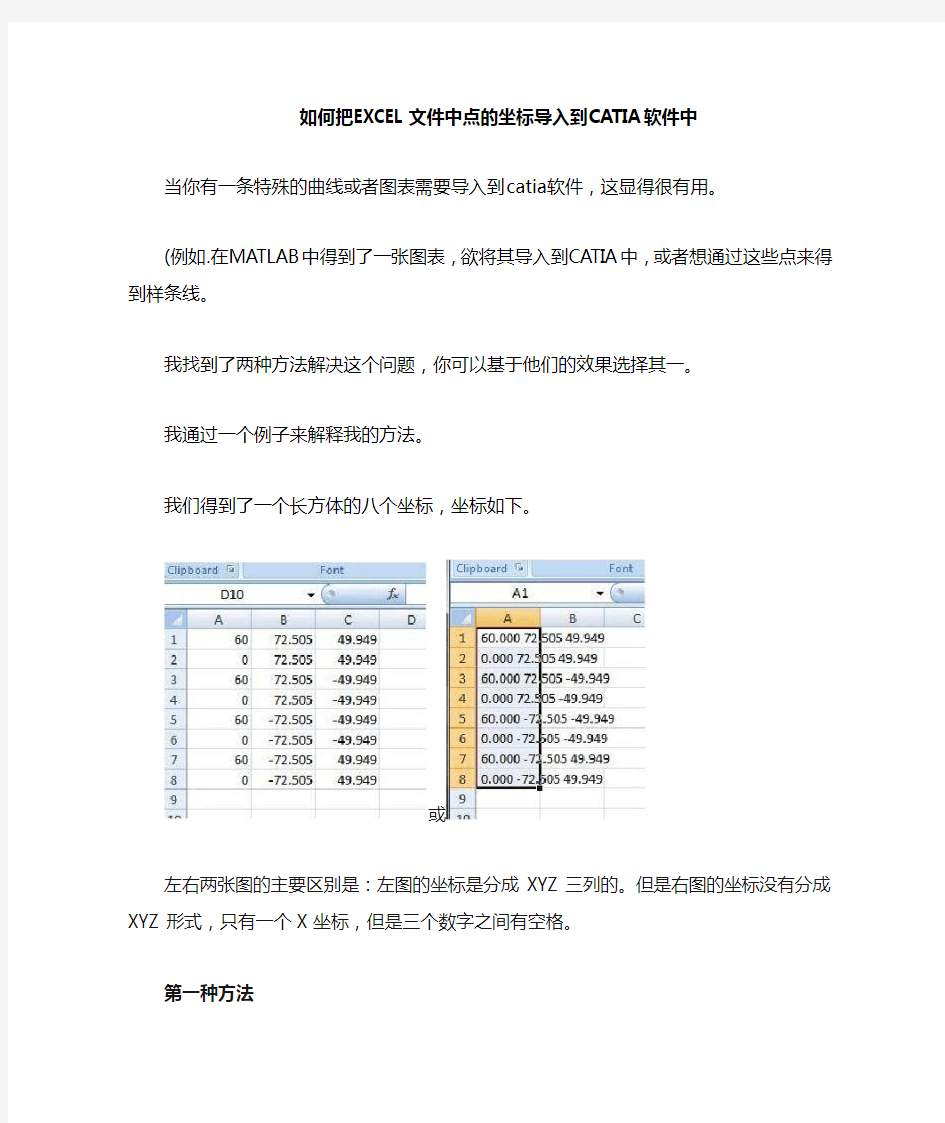

如何把EXCEL文件中点的坐标导入到
CATIA软件中
当你有一条特殊的曲线或者图表需要导入到catia软件,这显得很有用。
(例如.在MATLAB中得到了一张图表,欲将其导入到CATIA中,或者想通过这些点来得到样条线。
我找到了两种方法解决这个问题,你可以基于他们的效果选择其一。
我通过一个例子来解释我的方法。
我们得到了一个长方体的八个坐标,坐标如下。
或
左右两张图的主要区别是:左图的坐标是分成XYZ三列的。但是右图的坐标没有分成XYZ 形式,只有一个X坐标,但是三个数字之间有空格。
第一种方法
到下方CATIA的安装路径
E:\CATIA V5R21\win_b64\code\command
找到一个名为GSD_PointSplineLoftFromExcel的excel文件
第一步,备份这个文件,然后保存。打开这个文件,你会看到许多行和列的数字(坐标)被分成组夹在start carve和end carve中间。每一行代表一个点。每一组夹在一对start carve和end carve中间的点都来自一条样条线。(一条样条线穿过组内所有点)
这里我们不需要样条线,只想把八个点导入到CATIA中。所以我们必须删去额外的点坐标然后输入我们特殊化过的点来取代他们。改完后如下。
改完之后,打开CATIA创建一个你自己命名的文件。现在,在excel中按住Alt+F8启动Excel中的宏(注意catia必须打开,并且在此步骤前新文件必须先创建好)。启动宏之后,会弹出一个窗口。选择“feuil.Main”然后点击运行。
现在会弹出另一个窗口,有三个选择。
1)若选择1点击确定,只有这些点会被输入catia
2)若选择1点击确定,这些点会被输入catia,同时基于这些点样条线会被创建好。
3)若选择3点击确定,这些点会被输入catia,同时基于这些点样条线会被创建好,最后基于样条线的曲面也会被创建好。
这里,我们的数据对第3项不适用(但是只要修改一下excel中的数据,三个选项都可以适用,自己尝试一下吧)
你可以看一下结果,左边是结果1,右边是结果2
(注意:这种方法中,点坐标必须写成X-Y-Z的形式)
第二种方法
首先,我们需要创建一些原始坐标点,若没有可以创建。为了创建这些点,可以先随意创建一个面,然后存为stl格式。然后进入catia—shape—digitized shape editor,选择点群输入工具条(cloud import),点击输入按钮(import),打开刚才的stl文件,然后选择点群输入工具条(cloud import),点击输出按钮(export),输出文件存为asc格式。现在我们有了一群点的文件,你可以参考下面的步骤。
现在,把刚输出的asc文件转化为TXT格式,直接把asc后缀改为TXT,例如(qqqq.asc→qqqq.TXT)。然后,打开txt文件,你可以看到其中的点坐标。现在,你可以修改你想得到的点的坐标。接下来,按ctrl+s保存文件,然后把后缀改回asc。
然后进入catia—shape—digitized shape editor,选择点群输入工具条(cloud import),点击输入按钮(import),输入修改后的asc文件,你可以看到你想得到的点群了。如果你希望每个点都孤立,你可以点击cloud Operation工具条中的cloud/points命令来分解这些点。详见下图。